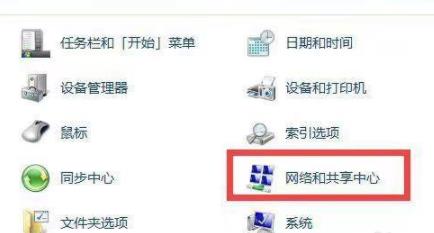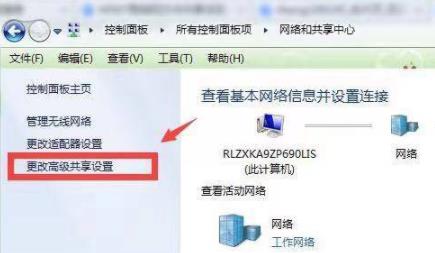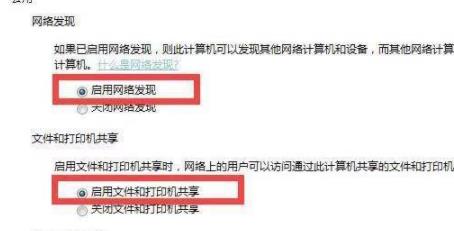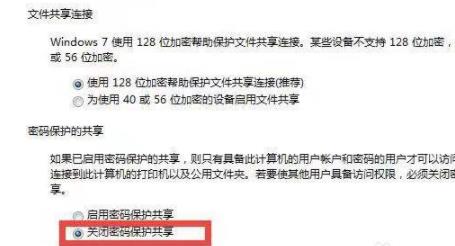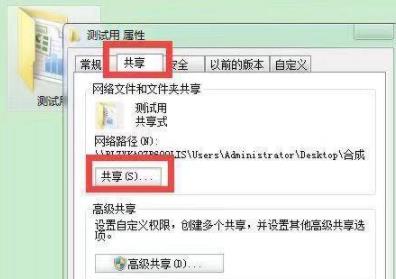虽然win7系统比较老了,但是还是有着很多的文件夹可以去共享的,可以还是会有用户不知道怎么操作的,所以下面就带来了win7共享文件夹设置教程,快来一起看看吧。
win7共享文件夹设置:
1、首先点击左下角开始,然后进入控制面板,点击“网络和共享中心”。
2、然后点击左侧的“更改高级共享设置”。
3、勾选“启用网络发现”和“启用文件和打印机共享”。
4、再选择下面的“关闭密码保护共享”。
5、然后进入共享文件夹,右击选择“属性”。
6、然后点击共享选项卡,在点击下面的“共享”。
7、最后就可以成功的创建文件夹了。

 时间 2023-05-26 16:33:36
时间 2023-05-26 16:33:36 作者 admin
作者 admin 来源
来源 

 立即下载
立即下载